為了保證自己的版權信息不受到侵害,很多人在發表文章或者圖片的時候都會加上水印信息,這通常需要在Photoshop之類的圖像編輯軟件中完成,只不過圖像軟件的操作比較煩瑣,我們完全可以換一種更簡單的方法來實現。
添加所需水印的類型
下面的方法是在打開相關圖像后,通過截圖軟件在截圖時自動完成水印的添加。首先安裝運行ShareX(https://getsharex.com/),這樣它會在系統托盤里面顯示出一個圖標。接下來創建一個水印信息,這樣在截圖時就可以自動添加了。在軟件圖標上點擊鼠標右鍵,接著在彈出的菜單中選擇“任務設置”命令。在彈出的設置對話框中,選擇左側列表中“圖像”下面的“效果”選項。接下來在右側窗口里面點擊“圖像效果的配置”按鈕,這樣我們就可以開始進行水印信息的配置操作了(圖1)。
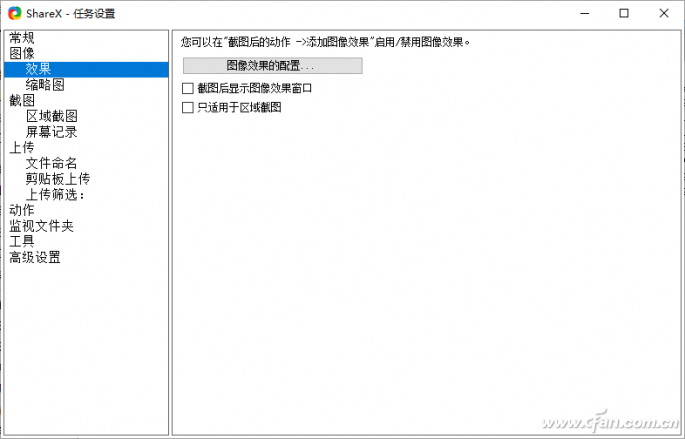
通常情況下水印信息分為兩種,分別為文字水印和圖像水印。我們這里首先點擊“添加”按鈕,在彈出的菜單里面分別選擇“圖紙”中的“Text Watermark”和“Image Watermark”命令。
設置水印的詳細參數
我們這里要創建一個文字水印,就在列表中選中“Text Watermark”選項,再在右側列表中分別設置相應的參數內容。首先在“Offset”選項中設置水印的位置,而圖片的右下角就是坐標的基點。在“Text”選項里面輸入水印所需的文字,我們這里設置的是“電腦愛好者”(圖2)。
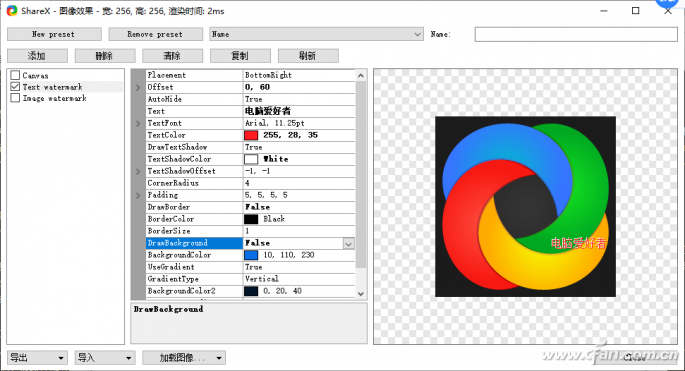
接下來點擊“TextColor”選項后的按鈕,在彈出的面板里面可以設置文字的顏色(圖3)。
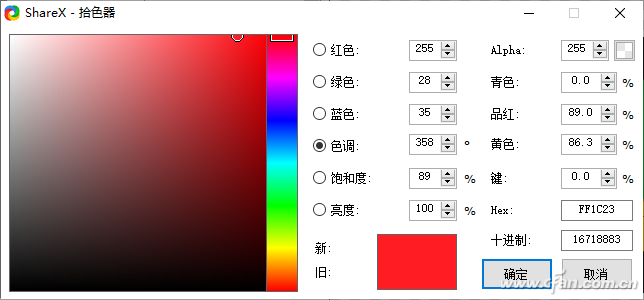
按照類似的方法點擊“TextShadowColor”選項后的按鈕,在彈出的面板里面可以設置文字陰影的顏色。通常情況下我們添加的水印效果,背景都是成透明狀態的。如果要想實現這樣的效果,只需要在“Drawbackground”參數列表中選擇“False”選項就可以了。如果用戶想要保留水印背景的顏色,那么點擊“BackgroundColor”選項后的按鈕進行設置即可。
小提示:如果用戶想要添加圖像水印的話,那么在列表中選中“Image Watermark”選項后,進行相應的參數設置即可。
截圖后自動添加水印
當所有的參數設置完成以后,關閉當前這個設置窗口即可。然后再次在系統托盤中點擊鼠標右鍵,在彈出的菜單中選擇“截圖后”子菜單中的“添加圖片效果/水印”命令。從此以后,用戶在通過ShareX完成截圖操作時,該軟件都會自動幫助用戶添加上水印信息,從而減少了以前那種繁瑣的手工操作。
| 
